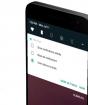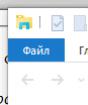Инстаграм регистрация на компьютер без скачивания. Как зарегистрироваться в Инстаграме: Пошаговая инструкция с примерами и скриншотами
Итак, чтобы начать свободно пользоваться Инстаграмом, нужно установить приложение на мобильный телефон. Сделать это не представляет особой сложности: нужно лишь зайти в официальный магазин Play Market и скачать оттуда соответствующую программку. О том, как загружать из Play Market’а программы, мы уже неоднократно писали. Если вы все еще не знаете, как это делается, рекомендуем обратиться вот к .
Что ж, программу мы установили, теперь переходим к самой работе с Инстаграмом. Находим на смартфоне пиктограммку с запускаемым файлом Instagram и активируем ее, воспользовавшись одиночным тапом.
Регистрация в Instagram
При первом запуске приложения нам предлагают выбрать способ входа в сервис. Если у вас есть аккаунт в социальной сети Facebook, можете воспользоваться им для входа в Инстаграм, выбрав соответствующий пункт на главной форме входа. Если у вас нету учетной записи в Facebook’е либо вы ею не пользуетесь, рекомендуем обратиться к дефолтному способу – при помощи электронного ящика либо номера телефона. Нажимаем на приглянувшийся вам пункт. Предположим, вы выбрали первый вариант. Как зарегистрироваться в Инстаграм с подключением к Фейсбук-аккаунту, читайте чуть ниже. Итак, идем дальше.

Выбираем один из двух предложенных способов аутентификации – посредством номера телефона либо электронного ящика. Мы предпочтем последний вариант, поскольку нам он представляется более надежным, ведь номер телефона может быть утерян либо изменен, а к электронному ящику вы можете получить доступ в любой момент. Вводим название электронного ящика в предложенном поле и щелкаем «Далее».

На следующей форме вводим свои имя, фамилию и ново-придуманный пароль к аккаунту, который будет применяться для доступа к Инстаграму. Когда все будет готово, снова нажимаем кнопку «Далее».

Последний шаг – это придумать имя пользователя. Это может быть любое словосочетание или несколько слов, все, что вам придет в голову. По умолчанию, Инстаграм предложит вам имя на основе названия вашего пользовательского ящика, но вы можете использовать любое другое имя, которое вам понравится. Под этим именем другие пользователи увидят вас в сети. Когда имя придумано, снова выбираем кнопку «Далее».

Почти все готово. Все, что нам остается – это найти предложенных друзей из ваших социальных сетей. Первая сеть – VKontakte. Заходим в свой VK-аккаунт и отмечаем тех друзей, которые добавлены к вам в друзья. Если мы не хотим делать это, выбираем опцию «Пропустить».

Если вы все же решили воспользоваться предложенной возможностью добавить друзей из «ВКонтакте», вводим логин и пароль от социального сервиса на следующей форме и даем разрешение на доступ к социалке для Инстаграм.


Выбираем тех пользователей, на чьи обновления вы хотите подписаться, и идем дальше.
Следующая опция – поиск друзей по адресной книге и списку контактов в телефоне. Находим контакты и подписываемся на их обновления, выбрав пункт «Поиск контактов» на следующей форме.

Предоставляем разрешение на допуск к адресной книге смартфона приложению «Instagram», отметив опцию «Разрешить».

Теперь перед нами появляется список всех контактов, которые занесены в вашу адресную книгу. Выбираем тех, которые вы желаете добавить в подписки, нажав кнопку «Подписаться» справа от имени контакта. Когда контакты выбраны, отмечаем опцию «Далее».

Как зарегистрироваться в Инстаграм, если вы хотите использовать номер телефона? На начальной форме отмечаем именно этот вариант, вводим свой номер и жмем «Далее».

Вскоре после этого на указанный вами номер придет SMS с шестизначным кодом безопасности. Когда вы его получите, введите его в соответствующем поле на следующей форме, чтобы подтвердить свой номер телефона. После этого снова тапаем «Далее».

В последующем процедура регистрации полностью повторяет описанную ранее, так что в дальнейшем мы ее описывать не будем. Лучше давайте рассмотрим тот вариант, когда для аутентификации вы хотите использовать свой Facebook-аккаунт.
Как зарегистрироваться в Инстаграм, используя Фейсбук-аккаунт?
На самом деле, такой способ входа в учетную запись работает гораздо быстрее и практичнее, вам не нужно придумывать логины и пароли. Все, что вам нужно знать – это данные для входа в Facebook.
Итак, на стартовой форме входа при выборе метода аутентификации выбираем опцию «Войти через Facebook».

Если на вашем телефоне не установлено мобильное приложение для Facebook, появится окно с просьбой ввести логин и пароль для входа в Facebook. Если такая программа уже у вас есть, данные для входа будут скопированы оттуда, и их не придется вводить еще раз. При этом из аккаунта социальной сети автоматически подтянутся все контакты, добавленные в друзья.
Вводим логин и пароль для входа в Фейсбук, чтобы зарегистрироваться в Инстаграм, и жмем кнопку «Вход» снизу.

Чтобы подтвердить свое намерение аутентифицироваться, щелкаем ОК на появляющейся вскоре форме, где говорится о том, что мы уже аутентифицировались ранее, используя стандартную процедуру с логином и паролем от Инстаграм, и заходим, наконец, в свою учетную запись.

Как видите, регистрация в Инстаграм проходит быстро и без лишних телодвижений. Достаточно только пройти последовательную процедуру, состоящую из простых и понятных итераций.
Знакомство с интерфейсом
Наконец, мы попадаем в собственный профиль. На ленте отображаются фотографии ваших подписок. Сверху можно увидеть каналы, на которые вам предлагается подписаться. Они формируются на основе новых пользователей из ваших списков друзей, которые лишь недавно зарегистрировались в сервисе Инстаграм.

Чтобы попасть на свою персональную страничку, нажимаем иконку с человечком в правом нижнем углу. Здесь можно увидеть все фотографии и видео, которые вы добавляли на свой профиль; списки ваших подписок и подписчиков; геолокационные теги мест ваших съемок (если вы их добавляли к фотографиям) и несколько других возможностей.

За что отвечают другие кнопки в нижнем ряду? Кнопка “Home” вернет вас обратно на ленту, отображающую снимки ваших подписок. Следующая кнопка с лупой позволяет найти профили заданных пользователей по имени и фамилии. По умолчанию она предложит вам наиболее интересные снимки самых популярных пользователей сети.

Центральная кнопка внизу с изображением камеры позволяет запостить в Инстаграм новый снимок, снятый непосредственно на камеру, либо хранящийся в галерее телефона. Также вполне успешно вы можете делать снимки на профессиональный цифровой фотоаппарат с зеркальной линзой, после чего скопировать получившиеся снимки в память телефона и опубликовать их на своей страничке уже из памяти смартфона.


Предпоследняя кнопка с сердечком позволяет просмотреть обновления к профилям ваших подписок и новых подписчиков, если кто-либо новенький подписался на ваш канал. Как несложно догадаться по внешнему виду самой иконки, данный раздел меню в дополнение позволяет просмотреть лайки на вашем канале.

Скажем несколько слов о тех иконках, которые размещаются в профиле над личными фотографиями. Первые две пиктограммы отвечают за порядок расположения фотографий в профиле. В случае выбора варианта по умолчанию (первого) фотки располагаются в виде плиток.

Второй вариант упорядочивает их по порядку, в форме ленты.

Третья по порядку кнопка выполняет функцию гео-карты. Тут можно посмотреть, в каких географических локациях вы делали фото, если вы, конечно же, прикрепляли специальную метку к изображениям.

С помощью последней кнопки вы можете посмотреть снимки, на которых вас запечатлели ваши друзья. Чтобы фотография попала в данный перечень, нужно отметить человека на изображении.

На сим наша инструкция приближается к своему завершению. Надеемся, что это руководство окажет вам существенную помощь при расширении круга знакомств и публикации частички вашей личной жизни в сетевом пространстве. По крайней мере, как зарегистрироваться в Инстаграм вы уже знаете.
Зарегистрироваться в Инстаграм с компьютера может каждый, необходимо только активное подключение к интернету. Весь процесс создания страницы такой же простой, как и на телефоне.
Instagram является социальной сетью для обмена фотографиями и маленькими видеороликами. Еще при создании он был направлен на мобильные устройства которые имели встроенные камеры. Версия для персональных компьютеров есть только через браузер где можно просматривать фото, подписываться на других пользователей, комментировать публикации, менять пароль и настройки безопасности аккаунта. Загружать фотографии и общаться в директ можно только в мобильном приложении или установить эмулятор Bluestacks на компьютер.
Как зарегистрироваться в Инстаграм с компьютера
Для начале необходимо перейти на официальный сайт: https://instagram.com/?hl=ru и нажимаем ссылку Зарегистрируйтесь (пример на фото ниже).
В следующим окне можно зарегистрироваться с помощью аккаунта в Facebook, через мобильный номер или электронную почту, все так же как и . Поле Имя и фамилия сразу можно не заполнять, заполните все другие поля и нажмите Регистрация .

Когда все ввели правильно открывается новое окно, где можно добавить фото профиля, также связать аккаунт со страницей фейсбук. Также будут предложены аккаунты на которые можно подписаться, чтобы их публикации видеть в новостной ленте.

В верхнем правом углу есть меню из трех значков:
- Подборка интересных людей на которых можно подписаться и публикаций;
- Страница отображающая новые подписки, лайки и комментарии к вашим фотографиям и публикациям;
- Доступ к редактированию профиля, и настройкам аккаунта.

В меню профиля(иконка получеловека) будут отображены наши публикации, количество подписок и подписчиков. Также здесь можно Выйти с аккаунта Инстаграм, для этого нажмите на шестеренку возле кнопки Редактировать профиль нажать «Выйти».

Нажав кнопку Редактировать Профиль , попадаем в расширенное меню настроек аккаунта, где можно сменить Имя пользователя , также добавить и редактировать: веб-сайт, краткое описание своей страницы, электронный адрес, номер мобильного телефона.
В этом меню можно временно заблокировать свой аккаунт, Вы можете заблокировать свой аккаунт вместо того, чтобы удалять его. Это означает, что ваш аккаунт будет скрыт, пока вы не активируете его с помощью входа. Блокировать аккаунт можно один раз в неделю.
В левом меню есть подпункты настроек:
- Смена пароля.
- Приложения с разрешенным доступом.
- Настройки уведомлений с социальной сети.
- Управлять контактами, который вы загрузили. Их Instagram использует, что бы рекомендовать вас друзьям или просто сторонним пользователям
- Конфиденциальность и безопасность аккаунта(закрытие аккаунта, сетевой статус, настройки комментариев и т.д.).
Вот так просто пройти регистрацию на компьютере в браузере.
Как установить Instagram на компьютер
Так как в Инстаграм на компьютере нельзя загружать фотографии и писать сообщения, необходимо установить эмулятор Android на компьютер. Программа Bluestacks поможет это сделать, установить и зарегистрировать Инстаграм на ПК OS X или Windows. Перейдите по ссылке выше на сайт Bluestacks и установите программу, регистрация профиля в Play Market такая же, как и на мобильных устройствах.
В основном меню найдите магазин Play Market и запустите его в эмуляторе. При запуске потребуется войти в или зарегистрироваться. Важно именно устанавливать приложение из магазина, а не использовать предложенное системой встроенное.
 После того как Вы создали учетную запись, в поиске магазина пишем Instagram.
После того как Вы создали учетную запись, в поиске магазина пишем Instagram.

Нажмите кнопку установить и принимаем все разрешения которые требует приложение, ждем загрузки и установки.

После установки программа готова к использованию Запустить ее можно прямо из Google Play или с главного экрана эмулятора. Здесь и начинается регистрация Инстаграм через компьютер, нажмите Создать аккаунт или Log In для входа на существующий аккаунт.

Зарегистрироваться можно с номером телефона или через почтовый ящик. Аккаунт Facebook можно будет привязать позже, процесс регистрации такой же как и на мобильном телефоне в приложении.
После этого Инстаграм регистрация через компьютер считается завершенной, остается лишь найти друзей и подписаться на их странички в Инстаграм.
Настолько раскрутила свою страницу что у нее сейчас миллионы подписчиков и тысячи лайков каждый день, так что Вы также можете сделать свой профиль популярным.
В этой статье я расскажу о том, как зарегистрировать страницу в Инстаграм, придумать неплохой никнейм, на кого ориентироваться при создании. Что дает мобильная версия и что мы устанавливаем, если очень хотим пользоваться именно ей, но с компьютера, а также в чем разница между названиями страниц и именами.
1. Инстаграм – как зарегистрироваться через компьютер
Инстаграм регистрация через компьютер позволит в дальнейшем заходить в эту социальную сеть с мобильного телефона или любого другого устройства под тем же самым логином (почтой или номером телефона), а также паролем. Без этого никак.
О возможностях телефонной и ПК версии мы поговорим чуть позже.
Для начала нужно зайти на официальный сайт, чтобы зарегистрировать аккаунт в сети https://www.instagram.com/ .
Нам понадобится форма под кнопкой «Регистрация»
Зарегистрировать профиль можно по номеру мобильного телефона или адресу электронной почты. Выбирайте что больше нравится, но учтите, что впоследствии вас все равно замучают просьбой указать альтернативный (другой) вариант для пущей безопасности.
 Вводим данные почты, придумываем пароль для Инстаграм. Почитайте статью о том,
Вводим данные почты, придумываем пароль для Инстаграм. Почитайте статью о том, Указывать свое имя и фамилию не обязательно, а вот по «имени пользователя» вас впоследствии можно будет отыскать другим пользователям Инстаграм. Это уникальный идентификатор. Каждый придумывает свое собственное имя и затем называет именно его.
Вот и все. Осталось нажать кнопку «Регистрация» и аккаунт создан. Можете войти с любого устройства и оформить страницу.
1.1 Как придумать себе имя
Когда вы будете регистрироваться в Instagram, он подскажет свободные названия для страницы, которыми можно воспользоваться. Но можно и придумать что-то свое. Покороче. Используйте нижние подчеркивания, цифры и аббревиатуры.
Вот несколько названий страниц в Инстаграм, придуманные для этой сети знаменитостями:
- @fkirkorov – Филипп Киркоров
- @xenia_sobchak – Ксения Собчак
- @natasupernova – Наталья Водянова
- @ververa – Вера Брежнева
- @a_malahov – Андрей Малахов
Если вы используете поиск и хотите отыскать конкретного человека, имя пользователя которого знаете, то вставьте в начале символ @, тогда Инстаграм будет искать среди профилей пользователей.
1.2 Настройка профиля
Через компьютер вы всегда можете отредактировать информацию в своем профиле.
 Нажмите на иконку с человечком, а затем выберете «Отредактировать профиль»
Нажмите на иконку с человечком, а затем выберете «Отредактировать профиль» У вас есть возможность поменять имя, добавить информация о себе и ссылку на веб-сайт.
 Не выйдет поменять только название страницы пользователя
Не выйдет поменять только название страницы пользователя 2. Возможности компьютерной версии
Теперь вы знаете как зарегистрироваться, а что можно делать в этой соцсети, если зайти с компа?
- Просматривайте аккаунты других пользователей.
- Оставляйте свои комментарии и лайки.
В версии Инстаграм mobile можно:
- Общаться с друзьями через мессенджер.
- Добавлять фото и stories ( вы можете почитать в моей предыдущей публикации).
Если вас интересуют эти дополнительные возможности, но заниматься установкой приложения на телефон совсем не хочется, есть один способ решить проблему.
3. Как открыть мобильные возможности с компьютера
Должен сразу сказать метод не самый простой, воспользоваться Google Play или AppStore для поиска и установки Инстаграм намного легче.
Думаю этот вариант понравится в том случае, если вы страстный любитель компьютеров, ярый ненавистник смартфонов или ваш телефон не поддерживает установку и запуск Инсты.
В этом случае могу предложить вам установить эмулятор смартфона для ПК, тем более что я уже писал . Там есть инструкция по установке и подробное разъяснение что такое эмулятор и чем преимущества Энди.
Если в двух словах, вы превращаете свой комп в планшет или телефон. Заходите в программу и вуа-ля, загружаете любое приложение и работаете с ним, как будто бы это и не компьютер вовсе.
4. Несколько причин установить приложение
Не важно как вы решите зарегистрироваться – с телефона или ноутбука. Под этим логином и паролем вы сможете зайти с ПК, мобильного или эмулятора. Вход в мир Инстаграм открывает широчайшие возможности для человека, особенно если он что-то создает. Сейчас многие продают что-то на своей странице и успешно находят клиентов.
Если это не ваша история, вам понравятся чудеснейшие фотографии других пользователей, которыми славится эта социальная сеть. Ну, а , читайте мою статью об этом, как зарегистрировать страницу вы теперь знаете, так что осталось дело за малым.
Регистрация в инстаграм позволяет пользователю социальной сети получить доступ к одному из самых больших мест хранения изображений в интернете. Инстаграм – это социальная сеть по типу постинга фотографий. Главную смысловую нагрузку несет фотография (изображение), обычно публикуемая онлайн, с небольшим количеством текста. На сегодняшний день это самая простая социальная сеть, которая не требует много информации от пользователя. Весь интерфейс сосредоточен в центрально части сайта, поэтому можно отметить отличное юзабилити сайта. Если Вам интересна тема регистрации в инстаграм, советую прочитать:
Регистрация в инстаграм: основная информация
Регистрация в инстаграм может проходить на разных устройствах: персональных компьютеров, мобильных устройств. В нашей статье мы рассмотрим регистрацию в инстаграм через персональный компьютер. Несмотря на более узкий функционал, версия инстаграма для PC удобна для пользователей и более защищена от взлома (нет необходимости привязывать номер телефона).
 Главная страница инстаграм для неавторизованных пользователей
Главная страница инстаграм для неавторизованных пользователей
Регистрация через персональный компьютер в инстаграм возможно двумя способами. Первый вариант это регистрация через заполнение своих персональных данных. Необходимо будет указать свои фамилию, имя, логин (имя пользователя), адрес электронной почты и пароль. Второй способ регистрации – это зарегистрироваться в инстаграм через социальную сеть фейсбук. Благодаря синхронизации данных Вы можете зарегистрироваться в два клика, указав для регистрации свои данные на фейсбук. Рассмотрим оба способа регистрации более подробно.
 Страница об инстаграм
Страница об инстаграм
Регистрация в инстаграме через ввод своих анкетных данных.
Регистрация в инстаграме путем заполнения своего профиля самый распространенный способ регистрации. В этом случае регистрация состоит из следующих действий:
- Заходим на главную страницу сайта инстаграм
- Пишем свой электронный адрес, на который ранее не регистрировался аккаунт в инстаграме.
- Заполняем фамилию и имя по которым Вас могут найти Ваши знакомые.
- Пишем свой уникальный логин в разделе «имя пользователя». Можно написать свой логин в других социальных сетях, так Вас будет проще найти.
- Вводим уникальный пароль, желательно состоящий из цифр, букв (Заглавных и прописных). Желательно придумать пароль, отличающийся от пароля в других соцсетях.
- Нажимаем на кнопку «регистрация».
Ваш профиль готов! Теперь Вы можете начать поиск друзей и интересных аккаунтов. В правом верхнем углу находится три основные кнопки инстаграма:
- поиск интересных аккаунтов (рекомендации).
- уведомление о действиях Вашего аккаунта.
- ваша страница
Переход на основную страницу сайта осуществляется нажатием на ярлык инстаграма на шапке слева.
 Зарегистрированный профиль в инстаграм
Зарегистрированный профиль в инстаграм
Регистрация в инстаграм через фейсбук
 Предложение для входа через фейсбук
Предложение для входа через фейсбук
Чтобы зарегистрироваться в инстаграме через фейсбук, необходимо быть авторизованным в данной сессии на сайте facebook, либо выбрать на главной странице функцию «войти через Facebook». Ввести в поле авторизации свои логин и пароль на фейсбуке, и Вы сможете завести свой профиль в инстаграме, привязанный к фейсбуку. Система автоматически загрузит Ваши данные, сообщит вашим друзьям в ленте уведомлений о Вашей регистрации в инстаграм, а также предложит подписаться на аккаунты друзей из фейсбука. Также советую подписаться на
Мы выпустили новую книгу «Контент-маркетинг в социальных сетях: Как засесть в голову подписчиков и влюбить их в свой бренд».

- Не имеете в распоряжении планшета или смартфона с подходящей OS.
- Хотите делать качественные фото на профессиональную технику, обрабатывать их в редакторах и только потом загружать на страницу.
Проще говоря, мы дадим инструкцию для всех, кто хочет работать в Instagram без мобильного устройства. За использование приложения вам не нужно платить денег и вы можете зарегистрироваться в Инстаграме через компьютер прямо сейчас.
Последовательность действий
Перейдите на сайт Instagram.com . Если вы не заходили в другой аккаунт, страница будет выглядеть так.

Бывает так, что по ссылке автоматически открывается страница, для которой ранее был сохранен пароль. В этом случае перейти к регистрации не получится. Чтобы исправить положение, нужно зайти в настройки браузера и отключить функцию сохранения пароля.
В Google Chrome


В сохраненных паролях выберите тот, который хотите убрать, нажмите на три справа и выберите «Удалить».

В Firefox


Откройте список сохраненных логинов, выделите нужный вам и удалите его.

Вы можете создать блог двумя способами. Первый очень простой. Если у вас есть профиль на Фейсбуке, нажмите на надпись «Войти через Facebook» и авторизуйтесь в социальной сети. На этом этапе также можно сделать учетную запись. Для этого под формой с логином и паролем выберите «Создать новый аккаунт».



Как зарегистрироваться в Инстаграме с компьютера без FB
Используйте основную форму из четырех строк. В первую введите электронную почту, к которой у вас есть доступ или номер телефона. И то и другое не должно присутствовать в настройках другого аккаунта. Иначе вы просто не сможете продолжить оформление профиля.
- Имя пользователя. Отражается вверху странички, рядом с аватаром.
- Имя и Фамилия. Информация в БИО (шапке профиля), где написано кто вы и о чем пишете в блоге.
- Пароль. Здесь все как обычно, придумайте надежную комбинацию из букв и цифр.
Все эти данные при желании можно будет изменить в настройках учетной записи.
После того как вы заполнили все поля, нажмите «Регистрация» и ждите подтверждающую ссылку или код на почте или в смс.
Как видите регистрация в Инстаграме с компьютера осуществляется просто и быстро. Далее вы можете оформить профиль, установив фото и сделав описание. Чтобы загрузить аватарку, нажмите на нее и выберите подходящее изображение.

Так как большинство пользователей пользуются мобильной версией –– проверьте как выглядит снимок на экране смартфона.
Если вы хотите заменить имя или написать о себе –– перейдите в раздел «Редактировать профиль». Там же при необходимости добавляют ссылку на другой сайт или социальную сеть. Она будет отображаться в шапке.